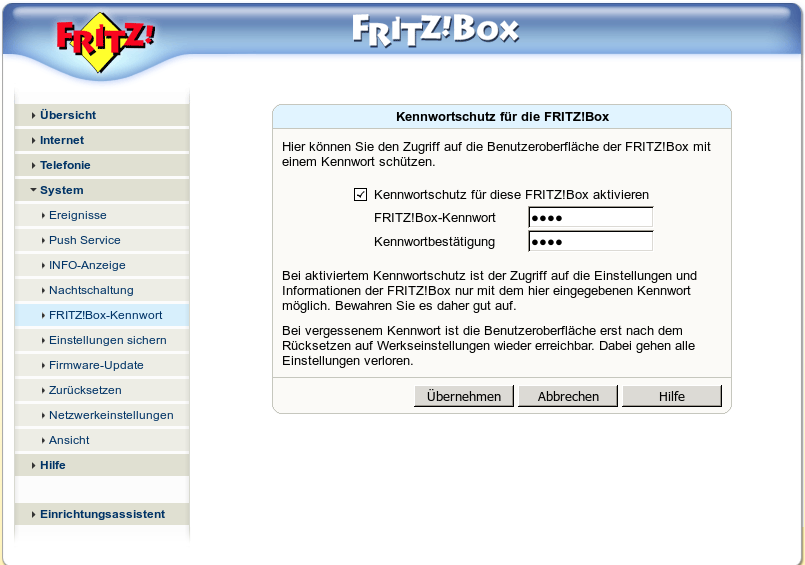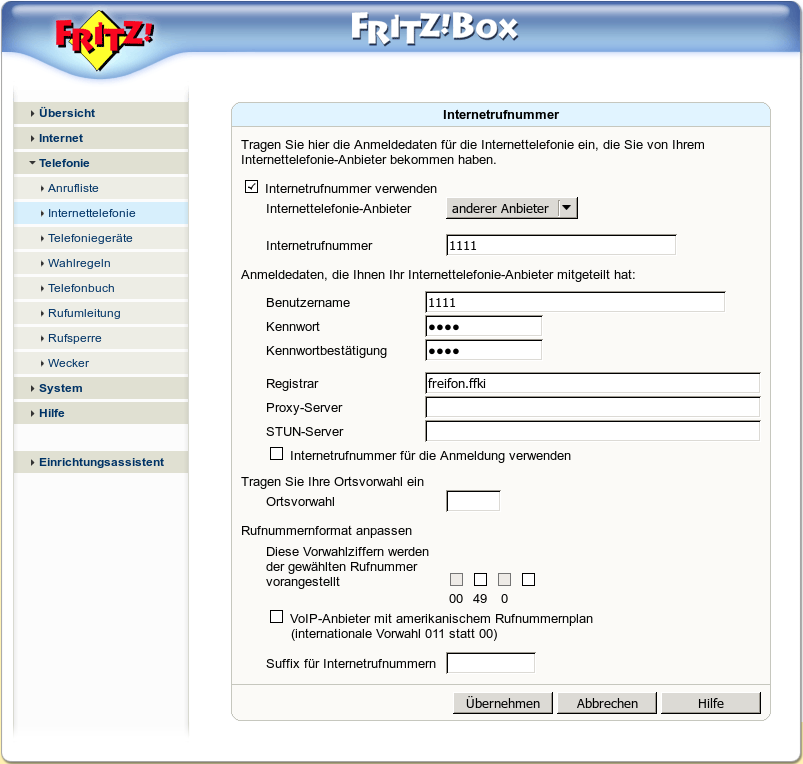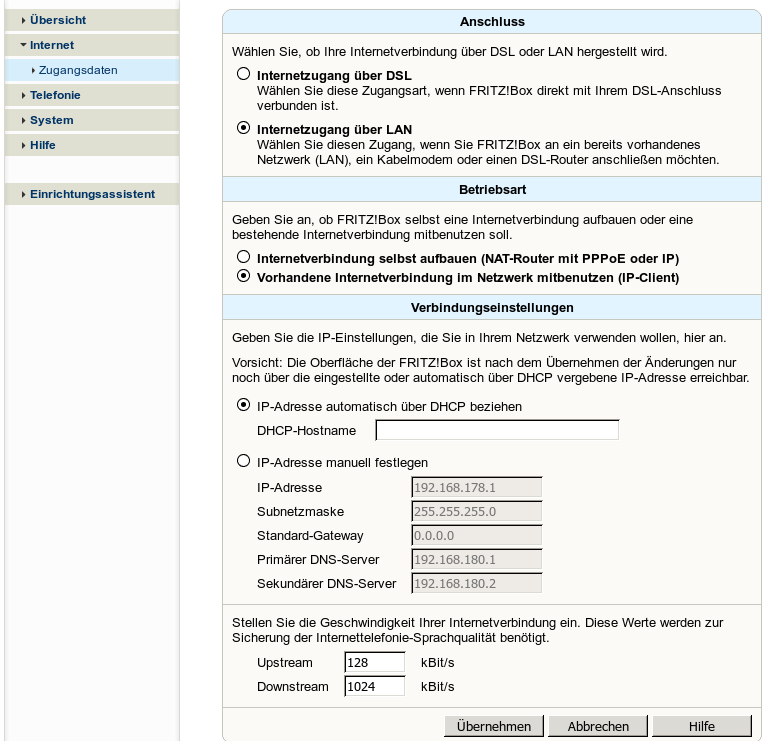VoIP über SIP im Kieler Freifunk
Du kannst innerhalb des Kieler Freifunk mit anderen Clients telefonieren, dazu registriere dich auf dem freifon-Server und installiere dir ein passendes SIP-Softphone z.B. Jitsi.
Der Server ist unter http://freifon.ffki oder http://sip.ffki erreichbar Alternativ kann der Server auch direkt über seine IP erreicht werden: http://[fda1:384a:74de:4242::7], http://10.116.240.7
Technische Daten:
| Protokoll | VoIP/SIP |
| Registrar | freifon.ffki |
| Port | 5060 |
| Codecs | g726aal2, g726, speex, gsm, g722, alaw, ulaw |
Das zur Registrierung in den Apps benötige Passwort ist nicht das Passwort für das Webinterface, sondern jenes, welches beim Anlegen der Nummer vergeben wurde.
Unter der Rufnummer 999 ist ein Echotest zum Prüfen der Verbindung erreichbar.
Zur Zeit befindet sich der Dienst in der Erprobungsphase!
Die Rufnummer des Servers ist 1234 (steht in der Toppoint).
Jitsi
unter https://jitsi.org/Main/Download kannst du für alle plattformen den client runterladen (Android ist unter Jitsi 2.5 nightly builds)
Erstelle ein SIP Konto in Jitsi:
user@example.com: <Deine Nr>@freifon.ffki password: test
Dann kannst du Leute anrufen indem du einen Kontakt erstellst, drücke dazu oben auf das Kontakt Sympol mit dem + Zeichen und erstelle zum Beispiel den Kontakt mit den Daten:
SIP No group 1234@freifon.ffki Freifunk Zentrale
dann kannst du in der Kontaktliste auf den Kontakt "Freifunk Zentrale" drücken um diesen Anzurufen.
3CXPhone
Die Basic 3CX Phone App ist nicht mehr im Netz verfügbar aber, wer sie schon auf seinem Android oder iOS Gerät hat, erstellt das Konto so:
Name: Freifunk Display Name: Freifunk User: <Deine Nr> ID: <Deine Nr> Password: <Dein SIP-Passwort> I am Out of Office: nicht ankreuzen Local PBX IP: freifon.ffki ... Stun Server: leer lassen ... Integration: Expand phonebook +: 00
Wenn du erfolgreich eingeloggt bist, steht dort "On Hook" und du kannst die Zentrale anrufen mit "1234"
Sipdroid
https://play.google.com/store/apps/details?id=org.sipdroid.sipua&hl=de
Funktioniert auch auf Android, allerdings muss man die Lautstärke dort richtig einstellen, sonst übersteuert die App den Sound.
analoge a/b-Schnittstelle (aka Festnetz)
Um ein normales analoges Telefon verwenden zu können, kann man einen entsprechenden VoIP-Router verwenden. Beispielsweise eignen sich Fritzboxen und deren Derivate (Telekom Eumex 300IP, Speedport W501V, etc. mit FB-Firmware) sowie andere ATA-Adapter mit IP-Client-Funktionalität.
Einrichtung der Fritzbox (Annahme Werkseinstellungen und aktivierter Expertenansicht):
Die FB wird per LAN-Kabel mit dem Rechner verbunden und es wird die Konfigurationsoberfläche (http://fritz.box oder http://192.168.178.1) aufgerufen.
Die Weboberfläche sollte zuerst mit einem Kennwort geschützt werden!
Nun wird bei Einstellungen - Telefonie unter Internetrufnummer eine neue Nummer hinzugefügt. Nummer: deine freifon-Nummer Benutzername: deine freifon-Nummer Kennwort: das SIP-Passwort der zugehörigen Nummer Registrar: freifon.ffki
Bei Vorwahl alle Häkchen entfernen.
Nun wird bei Einstellungen - Internet die Fritzbox als IP-Client konfiguriert. Dazu wird "Internetzugang über LAN" mit DHCP aktiviert.
Nun wird die Fritzbox über LAN A an eine gelbe LAN-Buchse des FF-Routers angeschlossen. Um nun die IP-Adresse der Fritzbox zu erfahren kann man im freifon-Webportal unter "Meine Rufnummern" die IP-Adresse sehen, unter der die Fritzbox zu erreichen ist. Sollte dort "offline" stehen, sind eventuell falsche Zugangsdaten eingetragen worden. In diesem Fall kann die Fritzbox über das Telefon wieder auf Werkseinstellungen zurückgesetzt werden (#991*15901590* anrufen mit Tonwahl-Telefon).